
Sommario:
- Forniture
- Passaggio 1: creazione del cuore e delle frecce di navigazione
- Passaggio 2: crea lo sfondo
- Passaggio 3: crea il codice
- Passaggio 4: programma il Candy Heart Sprite
- Passaggio 5: programma lo Sprite dei nomi delle classi
- Passaggio 6: creare i circuiti aperti
- Passaggio 7: riparare il "cuore spezzato"
- Autore John Day [email protected].
- Public 2024-01-30 10:01.
- Ultima modifica 2025-01-23 14:49.

Progetti Makey Makey »
Questo Instructable può essere modificato per qualsiasi festività importante, tuttavia i miei studenti volevano concentrarsi su qualcosa che potevano fare per San Valentino. In questo progetto, le mani degli studenti sono il materiale conduttivo che completa il circuito quando danno il cinque alle due metà del cuore. Quando il circuito è completo, l'ingresso "spazio" attiva un cambio di sfondo, un cambio di costume da sprite e un messaggio di augurio "gioca fino alla fine" da ogni classe. Questo programma utilizza una variabile per tenere traccia dell'aula incaricata del messaggio. Ci sono "pulsanti" di navigazione sinistro e destro del cuore che consentono di navigare tra le classi.
Forniture
- 1 circuito Makey Makey
- 5 clip a coccodrillo
- Materiale conduttivo (foglio di stagnola)
- Carta rossa da 65 libbre (o cartoncino)
- Dispositivo elettronico in grado di eseguire Scratch e dotato di porta USB
- Nastro adesivo (scotch/trasparente, per mascheratura o nastro per pittori)
- https://scratch.mit.edu
- Forbici
Passaggio 1: creazione del cuore e delle frecce di navigazione
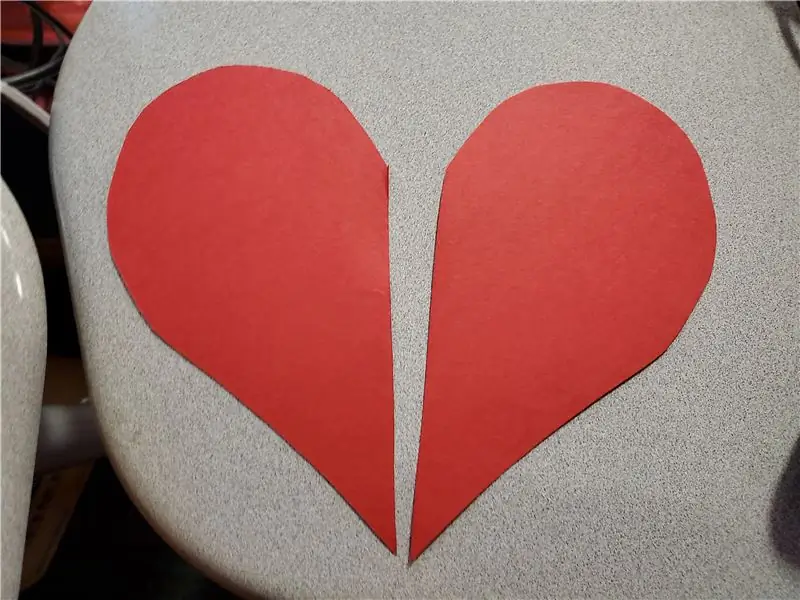
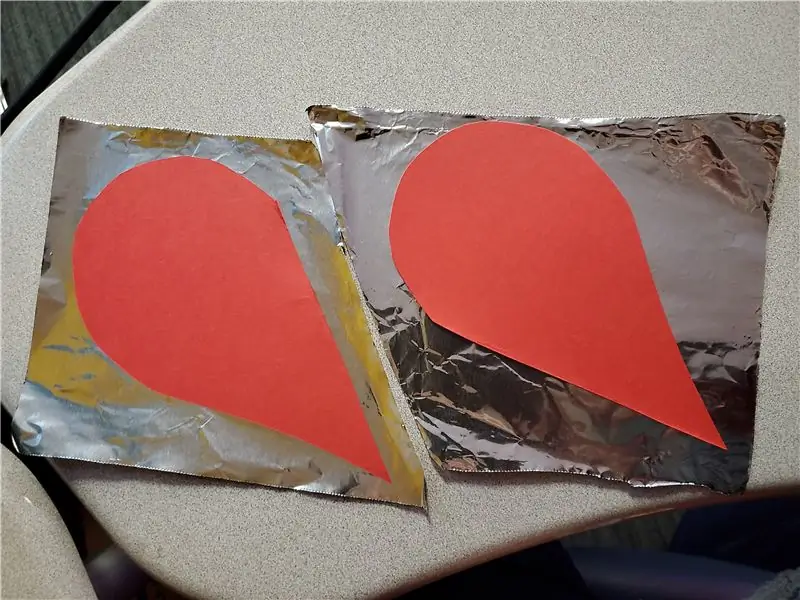
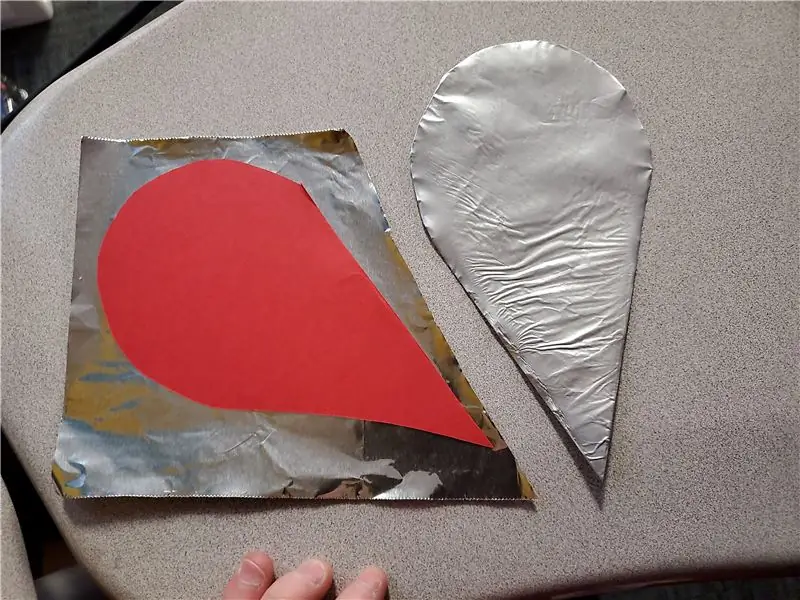
Cuore a metà
Usa carta pesante (65 libbre), rossa o cartoncino per ritagliare un cuore. Quindi tagliare a metà il cuore. Tagliare la carta stagnola (pesante) in una forma abbastanza grande da avvolgere ogni metà del cuore. Una metà sarà la terra e l'altra si collegherà all'ingresso della barra spaziatrice. Premere in piano e utilizzare del nastro adesivo (scotch o mascheratura) per fissare i bordi.
Cuori di navigazione
Traccia piccoli cuori al centro delle metà. Usa le forbici o una lama per ritagliare i cuoricini dalla carta stagnola. Taglia una striscia rettangolare di cartoncino rosso o cartoncino e taglia i bordi in punti. Ripiegare i bordi. Nastro i cuoricini di carta stagnola sulla parte anteriore della striscia - assicurati che i lembi tocchino il centro del cuore quando ripiegati. Usa un lungo pezzo di carta stagnola per coprire il retro della striscia e per avvolgere i lembi: questo diventerà il terreno. Nota importante: assicurati di ritagliare un rettangolo attorno all'area in cui le clip a coccodrillo della freccia sinistra e destra toccheranno i cuori - non vuoi che quelle clip siano in contatto con il terreno.
Passaggio 2: crea lo sfondo
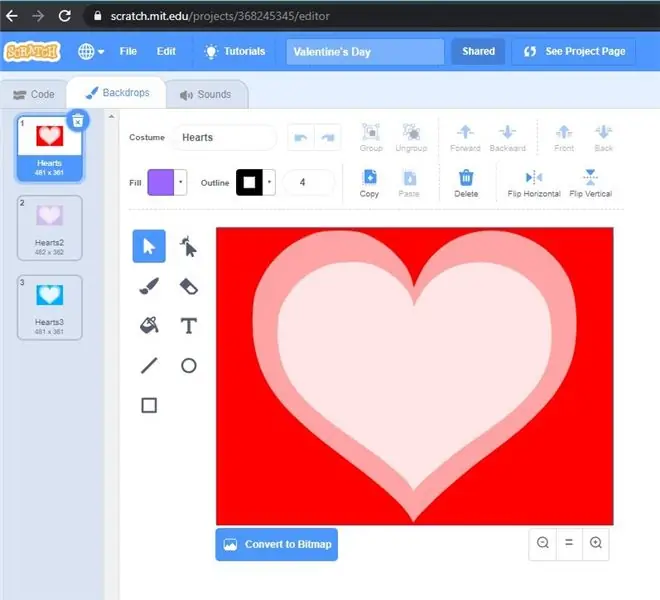
Le mie classi hanno scelto di utilizzare lo sfondo a forma di cuore fornito da Scratch. Abbiamo deciso di duplicare e modificare ogni sfondo in modo da avere tre colori diversi (rosso/rosa, viola, blu) da scorrere ogni volta che viene attivato il circuito del cuore (evento barra spaziatrice). Abbiamo usato lo strumento di riempimento su ogni duplicato per creare tre diversi modelli di colore. Non c'è codice sulle immagini di sfondo.
Passaggio 3: crea il codice
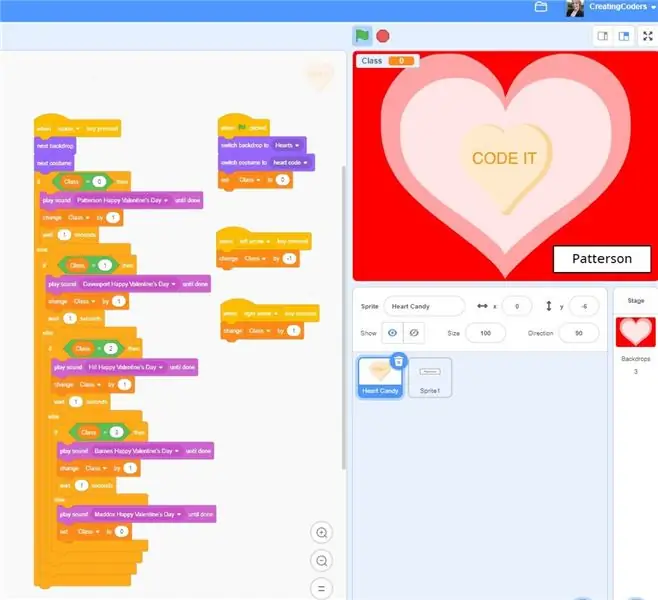
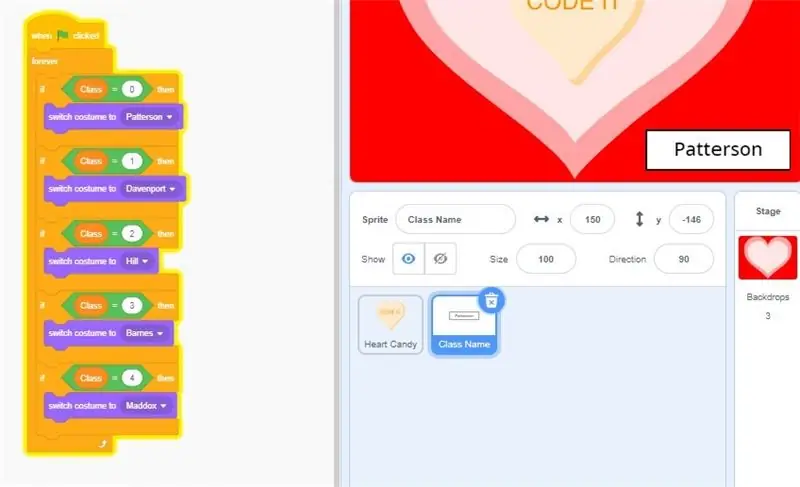
Ad alcuni piace collegare il Makey Makey al circuito (materiali conduttivi) prima di scrivere il programma, tuttavia preferisco che gli studenti creino prima il codice per capire cosa attiverà ogni evento. Possono eseguire il debug del codice prima di collegarlo al prodotto finale.
Ci sono due aree in cui viene aggiunto il codice
- Lo spiritello del cuore di caramella
- Il nome della classe Sprite
Passaggio 4: programma il Candy Heart Sprite
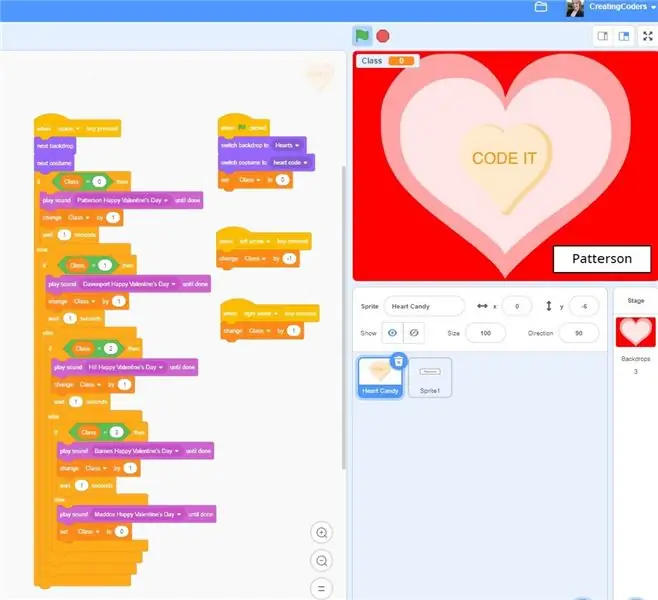
Il Candy Heart Sprite è dove si trova la maggior parte del codice per questo programma. Questo Sprite si trova nella Sprite Bank di Scratch. Il codice si basa su istruzioni if, else nidificate per controllare il numero di classe su cui è impostata la variabile 'Class' e regolare il suono che riproduce in base al numero di classe. Quando viene riprodotta, la variabile di classe viene modificata nella classe successiva. Questo continua fino all'ultimo numero di classe, che reimposta la variabile su 0 e riavvia le classi in un ciclo infinito.
Vedi il codice qui.
Per prima cosa vogliamo stabilire su quale sfondo, costume e valori partirà la nostra variabile "Classe".
-
Quando corri
- cambia sfondo al primo
- cambia il costume Heart Candy al primo
- Imposta classe = 0
Quindi vogliamo aggiungere il codice per cosa accadrà quando inseriamo la barra spaziatrice:
-
Quando evento 'spazio'
- Passa allo sfondo successivo
- Passa al prossimo costume Heart Candy
-
SE, altrimenti (variabile) 'Classe' = 0
- Riproduci il suono "Class 0 Happy Valentine's Day", fino al termine
- Cambia 'Classe' di 1
- Attendi 1 secondo [questo impedisce l'attivazione del codice più volte]
-
ALTRO
-
SE, altrimenti 'Classe' = 1
- Riproduci il suono "Classe 1 Happy Valentine's Day", fino al termine
- Cambia 'Classe' di 1
- Aspetta 1 secondo
-
ALTRO
-
SE, altrimenti 'Classe' = 2
- Riproduci il suono "San Valentino di classe 2", fino al termine
- Cambia 'Classe' di 1
- Aspetta 1 secondo
-
ALTRO
-
SE, altrimenti 'Classe' = 3
- Riproduci il suono "Classe 3 San Valentino", fino al termine
- Cambia 'Classe' di 1
- Aspetta 1 secondo
-
ELSE [Questa è l'istruzione IF, ELSE nidificata finale del nostro codice, tuttavia è possibile aggiungerne quante necessarie]
- Riproduci il suono "Class 4 Valentine's Day", fino al termine
- Imposta 'Classe' su 0 [questo riporta il programma al passaggio uno]
-
-
-
Passaggio 5: programma lo Sprite dei nomi delle classi
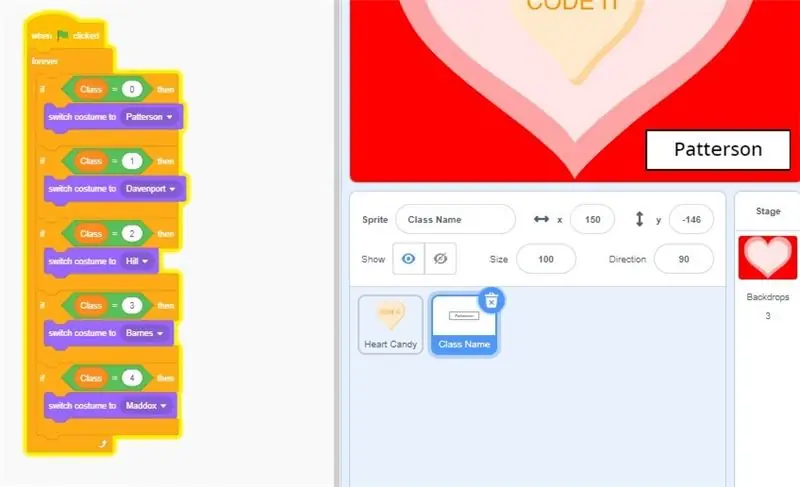
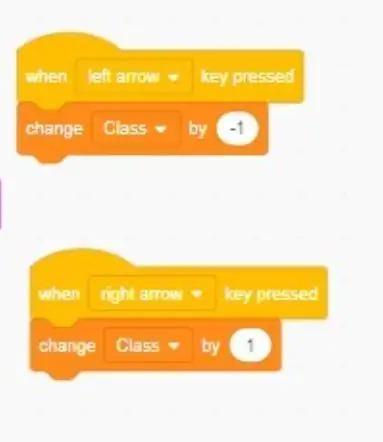
Crea nomi di classi Sprite
Abbiamo creato uno sprite e disegnato una scatola rettangolare nel mezzo. Abbiamo quindi aggiunto il nome della nostra prima classe all'interno della scatola. Abbiamo usato la nuova funzione di centratura in Scratch 3.0 per assicurarci che il testo e il rettangolo apparissero centrati. Infine, abbiamo duplicato lo sprite per creare 5 costumi diversi, modificando il testo all'interno di ogni costume e rinominandoli per riflettere il nome della classe.
Crea il codice
Nel codice per questo sprite, vogliamo che i pulsanti ascoltino l'input per la durata del programma e cambino liberamente la variabile "Classe" avanti di uno o indietro di uno a seconda del pulsante di navigazione che premiamo. Ciò consentirà al nome della classe di apparire ogni volta che la variabile si trova su un numero specifico e dirà al codice Heart quale suono della classe riprodurre.
-
Quando corri
-
PER SEMPRE
-
SE 'Classe' = 0
interruttore costume 'Classe 0'
-
SE 'Classe' = 1
interruttore costume 'Classe 1'
-
SE 'Classe' = 2
interruttore costume 'Classe 2'
-
SE 'Classe' = 3
interruttore costume 'Classe 3'
-
SE 'Classe' = 4
costume interruttore 'Classe 4'
-
-
Quindi aggiungere il codice Quando freccia sinistra e Quando freccia destra. Questo codice può essere aggiunto sia nello sprite Class Name che nello sprite Heart Candy (come nella foto).
- Quando viene premuta la freccia sinistra
cambia 'Classe' di -1
- Quando viene premuta la freccia destra
cambia 'Classe' di 1
Passaggio 6: creare i circuiti aperti

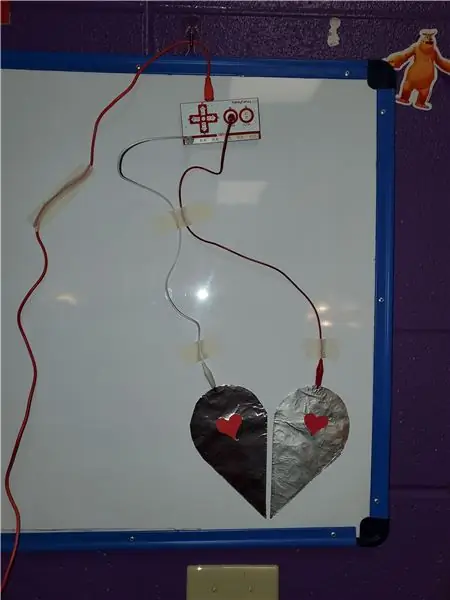


Dopo aver montato le metà "Cuore spezzato" (assicurati che le metà non si tocchino) e i cuori di navigazione, è il momento di attaccare i pezzi alla tua tavola Makey Makey e creare i due circuiti aperti.
Terra 1
Attacca un'estremità di un cavo con clip a coccodrillo a un lato del cuore e l'altra estremità alla barra GROUND sul lato superiore.
Terra 2
Attacca un'estremità di un cavo a coccodrillo al centro della barra di navigazione, assicurandoti che tocchi la stagnola sul retro della striscia che poi avvolge le estremità appuntite, e poi l'altra estremità alla barra GROUND sul lato superiore.
Spazio
Collegare un'estremità di un cavo a coccodrillo all'altro lato del cuore e poi l'altra estremità all'ingresso SPACE sul lato superiore.
Sinistra
Collegare un'estremità del cavo a coccodrillo al cuore sinistro sulla barra di navigazione e quindi l'altra estremità all'ingresso SINISTRO in alto.
Destra
Collegare un'estremità del cavo a coccodrillo al cuore destro sulla barra di navigazione e poi l'altra estremità all'ingresso DESTRO in alto.
Collega la tua scheda Makey Makey al tuo dispositivo utilizzando il cavo USB.
Passaggio 7: riparare il "cuore spezzato"


Una volta collegata la tua scheda Makey Makey, è il momento di chiudere i circuiti e provare la gioia!
Esegui il codice che hai creato. Metti una mano al centro delle metà del "cuore spezzato" e ascolta i bambini che ti augurano un buon San Valentino! Guarda come il colore di sfondo e il Candy Heart Sprite cambiano! Usa le alette laterali per chiudere il circuito Heart Navigation e navigare verso una classe specifica. Personalizza in base alle tue esigenze e divertiti!
Ecco un link al nostro progetto Scratch di San Valentino.

Secondo classificato al concorso Makey Makey
